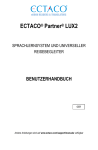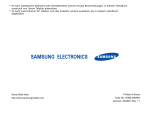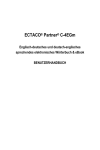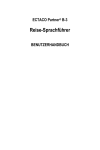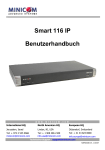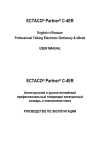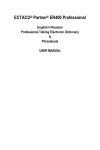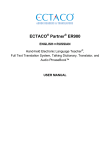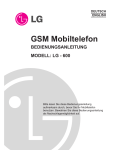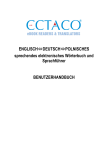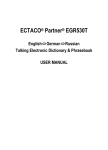Download Deutsch - Ectaco
Transcript
ECTACO® Partner® DR900 DEUTSCH-RUSSISCHES & RUSSISCH-DEUTSCHES sprechendes elektronisches Wörterbuch & Audio-Sprachführer mit integriertem Audiolernsystem und einer Textübersetzungsfunktion BENUTZERHANDBUCH ECTACO® Partner® DR900 Benutzerhandbuch Ectaco, Inc. übernimmt keine Haftung für Schäden, die durch Benutzung des vorliegenden Benutzerhandbuchs entstehen können. Ectaco, Inc. übernimmt keine Haftung für Schäden oder Klagen von Dritten, die durch Benutzung dieses Produkts entstehen können. Ectaco, Inc. übernimmt keine Verantwortung für Schäden, die durch Datenverlust aufgrund von Fehlfunktion, Reparatur oder Batterieaustausch entstehen können. Bitte machen Sie stets Sicherungskopien aller wichtiger Daten auf anderen Datenträgern, um einen Datenverlust zu vermeiden. Der Inhalt dieses Benutzerhandbuchs kann ohne Benachrichtigung geändert werden. Kein Teil des Benutzerhandbuchs darf ohne eine ausdrückliche Genehmigung von Ectaco, Inc. kopiert, gespeichert, oder in irgendeiner Form (elektronisch, mechanisch, durch Photokopie oder anderweitig) vervielfältigt bzw. übertragen werden. Partner®, iTRAVL®, jetBook®, LingvoSoft®, Language Teacher®, Lingvobit®, LingvoCompass®, Audio PhraseBook™, Vector Ultima™, U-Learn™ und MorphoFinder™ sind eingetragene Warenzeichen von ECTACO, Inc., NY, USA. WordNet. WordNet 3.0 © Princeton University, 2006 Terra Informatica. In dieser Anwendung wird HTMLayout Component, © Terra Informatica Software, Inc. verwendet. Einige Teile des Projektes sind auf Basis von Haali Reader programmiert worden. The Core Pocket Media Player © 2002–2006 CoreCodec, Inc. © 1990–2012 ECTACO, Inc., New York, USA. Alle Rechte vorbehalten. Windows ist die eingetragene Handelsmarke von Microsoft Corporation in den USA und anderen Ländern. Die oben genannten Namen der z. Z. existierenden Firmen und Produkte können registrierte Handelsmarken ihrer Besitzer sein. 2 ECTACO® Partner® DR900 Benutzerhandbuch FCC-Erklärung Dieses Gerät entspricht Teil 15 der FCC-Vorschriften. Es darf unter den folgenden beiden Bedingungen betrieben werden: (1) Dieses Gerät darf keine nachteiligen Interferenzen verursachen. (2) Dieses Gerät muss alle empfangenen Interferenzen annehmen, einschließlich solcher Interferenzen, die zu Funktionsstörungen führen können. Warnung: Änderungen und Modifikationen an diesem Gerät, die nicht ausdrücklich von der für die Einhaltung der FCC-Vorschriften verantwortlichen Stelle genehmigt sind, können zum Erlöschen der Betriebserlaubnis führen. Hinweis: Dieses Gerät wurde getestet und erfüllt die Bestimmungen für digitale Geräte der Klasse B gemäß Teil 15 der FCC-Vorschriften. Diese Bestimmungen sollen für einen angemessenen Schutz gegen nachteilige Interferenzen beim Betrieb in Wohngegenden sorgen. Dieses Gerät kann hochfrequente Energie erzeugen, verwenden und ausstrahlen. Wenn es nicht gemäß den Anweisungen benutzt wird, kann es Interferenzen verursachen, die sich nachteilig auf den Funkverkehr auswirken. Es gibt jedoch auch keine Garantie, dass es bei einer konkreten Installation nicht zu Interferenzen kommt. Falls dieses Gerät den Radio- oder Fernsehempfang stört, was durch Aus- und Einschalten des Geräts festgestellt werden kann, werden folgende Maßnahmen zur Behebung der Störung empfohlen: Drehen Sie die Empfangsantenne in eine andere Position oder stellen Sie sie an einem anderen Platz auf. Vergrößern Sie den Abstand zwischen dem Gerät und dem Empfänger. Wenden Sie sich an den Verkäufer oder einen erfahrenen Funk- und Fernsehtechniker, falls Sie Hilfe benötigen. Schließen Sie das Gerät an eine Steckdose an, die Teil eines anderen Stromkreises ist als die Steckdose, an die der Empfänger angeschlossen ist. 3 ECTACO® Partner® DR900 Benutzerhandbuch INHALT ALLGEMEINE BESCHREIBUNG ....................................................................... 6 Einleitung ........................................................................................................... 6 Allgemeine Ansicht ............................................................................................ 8 Stromversorgung ............................................................................................... 8 SD-Karte ............................................................................................................ 9 PC-Datenaustausch ........................................................................................... 9 Initialisierung .................................................................................................... 10 Tastatur ............................................................................................................ 10 Bildschirm und Hauptmenü .............................................................................. 11 Seitenleisten .................................................................................................... 13 Bildschirmtastatur ............................................................................................ 14 ECTACO C-Pen® ............................................................................................ 14 Fenster ............................................................................................................. 15 Werkzeugleiste ................................................................................................ 16 Popup-Menüs................................................................................................... 17 Wortarten, Geschlechtsmarkierungen, Abkürzungen ...................................... 18 Aussprache von Wörtern und Phrasen ............................................................ 19 WÖRTERBÜCHER & ZUBEHÖR ..................................................................... 20 Wörterbuch ...................................................................................................... 20 Bilder-Wörterbuch ............................................................................................ 22 Text-Übersetzung ............................................................................................ 23 Linguistisches Kreuzworträtsel ........................................................................ 24 Audio-Sprachführer .......................................................................................... 24 Verwendung von Audio-Sprachführer für Fremdsprachenlernen .................... 26 Unregelmäßige Verben .................................................................................... 27 Idiome .............................................................................................................. 28 Deutsches Fremdwörterbuch........................................................................... 29 Universal-Übersetzer ....................................................................................... 29 SPRACHUNTERRICHT .................................................................................... 30 Language Teacher® ......................................................................................... 30 4 ECTACO® Partner® DR900 Benutzerhandbuch U-Learn™ ........................................................................................................ 31 Grammatik ....................................................................................................... 32 Lernkarten-Einstellungen ................................................................................. 32 Pockets ............................................................................................................ 33 Übersetzungsspiel ........................................................................................... 34 Rechtschreibungsspiel ..................................................................................... 35 FlashCards....................................................................................................... 35 Galgenmännchen............................................................................................. 36 EXTRAS ............................................................................................................ 37 jetBook® Reader .............................................................................................. 37 Video-Player .................................................................................................... 38 Audio-Player .................................................................................................... 39 Sprachnotizen .................................................................................................. 40 Deutscher Einbürgerungstest .......................................................................... 41 Einheitenumrechnung ...................................................................................... 41 Taschenrechner ............................................................................................... 42 Navigationssystem ........................................................................................... 42 HILFE & EINSTELLUNGEN.............................................................................. 47 Einstellungen ................................................................................................... 47 Hilfe .................................................................................................................. 49 Größentabelle .................................................................................................. 49 Zonenzeit ......................................................................................................... 49 5 ECTACO® Partner® DR900 Benutzerhandbuch ALLGEMEINE BESCHREIBUNG Einleitung Herzlichen Glückwunsch zum Kauf Ihres multifunktionalen elektronischen Taschenwörterbuchs ECTACO® Partner® DR900! Das Gerät ist ein Ergebnis der mehrjährigen gemeinsamen Bemühungen von Linguisten, Ingenieuren und Programmierern der Fa. ECTACO. Es ist eines der fortschrittlichsten elektronischen Geräte, die jemals für Übersetzungszwecke oder Sprachen-Erlernen hergestellt wurden. Hinweis: Das Gerät hat eine Herstellerbezeichnung P900 und für mehreren Sprachen universell einsetzbar, abhängig von der installierten Sprachsoftware. Dabei geben die Buchstaben in der Artikelbezeichnung Aufschluss über die enthaltenen Sprachen bzw. das Sprachpaar. ECTACO® Partner® DR900 hat folgende Funktionen und Eigenschaften: Enthält über 900.000 deutsche und russische Wörter: Allgemeinlexik – 800.000 Wörter; medizinische Fachbegriffe – 29.000 Wörter; Business-Lexik – 28.000 Wörter; Fachbegriffe aus dem Telekommunikations- und Computerbereich – 25.000 Wörter; Juristische Fachwörter – 20.000 Wörter. Bilderwörterbuch für 39 Sprachen – jedes Wort ist mit einem entsprechenden Bild, dessen Übersetzung und Aussprache (muttersprachliche Aufnahme) hinterlegt. Eine automatische Textübersetzung ermöglicht Ihnen, einen beliebigen Text schnell zu übersetzen. Mit Hilfe einer Sprachfunktion, die sich auf der TTS-Technologie (Textto-Speech) basiert, können Sie sich eine Übersetzung vorsprechen lassen. Diese Anwendung ist mit dem Handscanner ECTACO® / C-Pen® voll kompatibel. Audiosprachführer mit Spracherkennung in beiden Sprachen mit über 14.000 Phrasen, die von Muttersprachlern aufgenommen wurden. Idiome und unregelmäßige deutschen Verben. Deutsches Fremdwörterbuch mit Erläuterungen. Universal-Übersetzer. Das auf einer Spracherkennungsfunktion basierte Sprachenlern-System Language Teacher® wird Ihnen helfen eine Fremdsprache wie mit einem persönlichen Sprachlehrer zu lernen. U-Learn™ – automatisches System mit Erkennung und Analyse der Sprache, das Ihnen hilft, sehr effektiv und schnell Wörter, Phrasen und Grammatik zu erlernen. Dabei ist auch eine Programmoption „Lernen im Schlaf“ vorgesehen! Elektronisches Nachschlagwerk der deutschen Grammatik. Sprachlern-Tools: linguistisches Kreuzworträtsel, Spiele: Pockets, FlashCards und Galgenmännchen, zwei Sprachtests: Übersetzung- und Rechtschreibspiel. 6 ECTACO® Partner® DR900 Benutzerhandbuch ® jetBook Reader – eine Anwendung, um elektronische Bücher zu lesen. Globales Navigationssatellitensystem (Software und GPS-Empfänger sind im Standard-Lieferumfang nicht enthalten). Sprachnotizen – Zeichnen Sie Ihr Gespräch auf, um sein Inhalt später dann in Ruhe nochmals zu hören oder zu übersetzen. Einbürgerungstest, Audio-Player mit .mp3 Format Unterstützung, Video-Player, Zonenzeit, Einheiten-Umrechnung, sprechender Taschenrechner und vieles mehr. Die Funktionalität Ihres konkreten Modells hängt von den enthaltenen Sprachen ab und kann teilweise von der Beschreibung in diesem Handbuch abweichen. Weitere Informationen über die einzelnen Modelle finden Sie auf unserer Webseite unter www.ectaco.com. Das Gerät wird mit Netzstromadapter und Akkus betrieben (im Standard-Lieferumfang enthalten). Hinweis: Verwenden Sie ausschließlich Originalzubehör von ECTACO, Inc. Im Standard-Lieferumfang enthalten: ein Gerät (ECTACO® Partner® P900), aufladbare Batterie(eingebaut), Etui, USB-Kabel, Kopfhörer mit Mikro, SD-Karte mit Sprachsoftware, Netzteil und Benutzerhandbuch. 7 ECTACO® Partner® DR900 Benutzerhandbuch Allgemeine Ansicht Die allgemeine Ansicht und die wichtigsten Merkmale des ECTACO® Partner® DR900 sind unten abgebildet. Stromversorgung ® ® ECTACO Partner DR900 wird von einem speziellen Akku betrieben. Beim niedrigen Batteriestand wird eine Warnmeldung erscheinen. Das LED-Signal blinkt rot. Um volle Funktionalität des Gerätes wiederherzustellen, wird es empfohlen, die Batterie bei der ersten Gelegenheit möglichst schnell wieder aufzuladen. Stellen Sie sicher, dass die Batterie sich im Batteriefach im Unterteil des Gerätes befindet. Das Batteriefach wird mit zwei Schrauben befestigt. Um das Batteriefach zu öffnen, drehen Sie bitte zwei Schrauben aus und nehmen Sie ein Deckel ab. Aufladen der Akkubatterie Hinweis: Mit dem ECTACO® Partner® DR900 dürfen nur die speziell für dieses Gerät vorgesehenen Akkubatterien, Ladegeräte und USB-Kabel benutzt werden. Gebrauch von einem unpassenden Stromversorgungsgerät kann Ihr Gerät beschädigen und die Garantieansprüche negativ beeinträchtigen. 8 ECTACO® Partner® DR900 Benutzerhandbuch Schließen Sie den Netzstromadapter über USB-Port an (s. Allgemeine Ansicht) oder schließen Sie das Gerät an den PC mittels speziellen USB-Kabel an (s. PCDatenaustausch). Das rote LED-Signal zeigt, dass die Batterie geladen wird. LED-Anzeigen: blau blinkend – Aufzeichnung oder PC-Datenaustausch finden statt; rot blinkend – Zugriff auf die SD-Karte oder Akkubatterie ist fast leer. Hinweis: Vom ersten Einschalten des Gerätes laden Sie die Akkubatterie über die Nacht auf. SD-Karte Stellen Sie sicher, dass die SD-Karte sich im SD-Slot des Gerätes befindet, bevor Sie mit Ihrem ECTACO® Partner® DR900 zu arbeiten beginnen. Wenn die Karte nicht installiert ist, setzen Sie sie in den SD-Slot ein, der sich an der rechten Seite des Gerätes befindet – mit den Kontakten nach unten, und mit dem Aufkleber nach oben. Schieben Sie die Karte vorsichtig weiter bis zum Einrasten hinein. Drücken Sie die Karte ein wenig nach innen, um sie rauszunehmen. ECTACO® Partner® DR900 unterstützt SD und SDHC-Karten. PC-Datenaustausch Mithilfe der Funktion PC-Datenaustausch können Sie die auf der SD-Karte abgelegten Dateien und Ordner verwalten. Sie können zum Beispiel elektronische Bücher oder Video- und Audiodateien auf der Karte abspeichern. Vergewissern Sie sich davon, dass die SD-Karte im Gerät installiert ist. Warten Sie ab, bis Ihr PC das Gerät erkannt hat. Anschließend wird entsprechendes Fenster angezeigt und Sie können dann auswählen, ob Sie Ihr Gerät aufladen oder Datenaustausch vornehmen möchten. Ein PC wird die SD-Karte als neuen Wechseldatenträger erkennen. Sie können nun die Dateien und Ordner von der SD-Karte am PC ansehen und verwalten. Schalten Sie das Gerät ein. Schließen Sie das Gerät mit dem USB-Spezialkabel an Ihren PC an (s. Allgemeine Ansicht). Mit diesem Ectaco-Gerät muss ein abgeschirmtes Kabel benutzt werden, um die zulässigen Grenzwerte der Klasse B FCC zu gewährleisten. Hinweis: Der Inhalt des Ordners system darf nicht verändert werden! Löschen Sie keine Systemdateien! Kopieren Sie Ihre Dateien nur in die dafür vorgesehenen Ordner, z.B. Bücher – in Ordner My books. 9 ECTACO® Partner® DR900 Benutzerhandbuch Hinweis: Sie sollten wichtige Daten regelmäßig sichern! Weder der Hersteller noch die Händler können die Verantwortung für beschädigte oder verlorene Daten übernehmen. Initialisierung In seltenen Fällen bei evtl. Störungen, verzerrten Anzeigen auf dem Display oder inkorrekter Arbeit der Anwendung muss das Gerät initialisiert werden. Die Reset-Taste befindet sich auf der Hinterseite des Gerätes. Drücken Sie die Reset-Taste mit der Stylusspitze ein. Verwenden sie dafür niemals Nadeln oder scharfe Gegenstände, da diese Ihr Gerät beschädigen können. Nachdem das Gerät neugestartet wurde, müssen Sie Display kalibrieren, wobei Sie mit dem Stylus das Zentrum von jeder der fünf nacheinander erscheinenden Zielscheiben antippen. Elektrostatische Ladung kann Betriebsstörungen am Gerät verursachen. Verwenden Sie die Reset-Taste, um alle Funktionen des Gerätes wieder herzustellen. Tastatur Die amerikanische Standard-Tastatur (QWERTY) ist mit dem russischen Layout vereinigt und erlaubt Ihnen, ein beliebiges Wort in Sekundenschnelle einzugeben. Die verfügbaren Symbole sind abhängig von der Eingabesprache. Die Funktions- und Steuerungstasten sind unten beschrieben. Hinweis: Taste1+Taste2 stehen hier und weiter in dieser Anleitung für eine zu benutzende Tastenkombination – zuerst die Taste1 drücken und weiter gedrückt halten, danach die Taste2 drücken und loslassen. Tasten Funktionen Gerät ein- oder ausschalten Reset Systemneustart Spracherkennung aktivieren (falls verfügbar) Pop-Up Werkzeugsleiste öffnen oder schließen oder Aussprache des Stichwortes oder dessen Übersetzung aktivieren (falls verfügbar) + Aktives Fenster schließen / Abbrechen Symbol links vom Cursor löschen 10 ECTACO® Partner® DR900 Benutzerhandbuch +Taste Großbuchstaben eingeben, (Taste gedrückt halten) Zusatzbuchstaben oder Symbole eingeben + Rechtschreibprüfungssystem starten , Tastaturlayout umschalten: deutsch, russisch, russischPhonetik Russische phonetische Tastaturbelegung: a-а, b-б, c-ц/ч, d-д, e-е/э, f-ф, g-г/ж, h-х, i-и, j-й, k-к, l-л, m-м, n-н, o-о/ё, p-п, qя, r-р, s-с, t-т, u-у/ю, v-в, w-ш/щ, x-ь/ъ, y-ы, z-з. + Um die Buchstaben, die nach einem Schrägstrich stehen, einzugeben, drücken Sie Zusatzbuchstaben oder Symbole eingeben (falls verfügbar). +Taste + Für Ё drücken Sie +Taste +Е. Zusatzbuchstaben oder Symbole in Großschrift eingeben (falls verfügbar) Tastaturlayout oder Übersetzungsrichtung umschalten Hauptmenü öffnen +Zifferntaste + Zahlsymbole eingeben +Zifferntaste Zusatzsymbole eingeben Ausführen , , , Cursor bewegen oder markieren / Zeilen blättern Seiten blättern / Hauptmenü-Abschnitte umschalten , Leerzeichen eingeben Bildschirm und Hauptmenü ® ® ECTACO Partner DR900 verfügt über einen Berührungsdisplay (320 x 240 Pixel) mit einem angenehmen grafischen Interface. Das Hauptmenü besteht aus vier Funktionsbereichen, die den Übergang zu den entsprechenden Anwendungen des ® ® ECTACO Partner DR900 ermöglichen. Hinweis: Benutzen Sie für die Arbeit mit dem berührungsempfindlichen Display nur den speziellen Stylus, der in der Standardlieferung erhältlich ist. Er ist in dem Stylus-Slot im unteren Teil seitlich rechts des Gerätes aufzubewahren (s. Allgemeine Ansicht). 11 ECTACO® Partner® DR900 Benutzerhandbuch Hauptmenü Um das Hauptmenü zu öffnen, schalten Sie das Gerät an bzw. schließen Sie die Anwendung/en des Funktionsbereichs, mit den Sie gearbeitet haben. Sie können benutzen. Das Hauptmenü besteht aus folgenden auch die Taste Funktionsbereichen: Wörterbücher & Zubehör, Sprachunterricht, Extras und Hilfe & Einstellungen. Oben rechts auf dem Display wird der Batterieladezustand angezeigt. Die Funktionsbereiche des Hauptmenüs sind unten beschrieben. Inhalt des Hauptmenüs hängt von der installierten Karte, bzw. Sprachkombinationen, ab. Funktionsbereich Wörterbücher & Zubehör ermöglicht ein Zugang zu den folgenden Anwendungen: Wörterbuch, Bilder-Wörterbuch, Text-Übersetzung, Linguistisches Kreuzworträtsel, Audio-Sprachführer, Unregelmäßige Verben, Idiome, Deutsches Fremdwörterbuch, Universal-Übersetzer. Funktionsbereich Sprachunterricht ermöglicht ein Zugang zu den folgenden ® Anwendungen: Language Teacher , U-Learn™, Deutsche Grammatik, LernkartenEinstellungen, Pockets, Übersetzungsspiel, Rechtschreib-Spiel, FlashCards, Galgenmännchen. Funktionsbereich Extras ermöglicht ein Zugang zu den folgenden Anwendungen: ® jetBook Reader, Video-Player, Audio-Player, Sprachnotizen, Deutscher Einbürgerungstest, Einheitenumrechnung, Taschenrechner, Navigationssystem. Funktionsbereich Hilfe & Einstellungen ermöglicht ein Zugang zu den folgenden Anwendungen: Einstellungen, Hilfe, Info, Größentabelle, Zonenzeit. Mit den Tasten / oder / an den Seitenleisten können Sie eine Anzeige den anderen Funktionsbereichen umschalten. Der einfachste Weg, eine bestimmte Anwendung zu öffnen, ist das Antippen eines Symbolzeichens oder durch einen Auswahl mittels seiner Markierung und dann Ihr Auswahl mit der Taste bestätigen. Sie können auch die Anwendungen direkt mit den Zifferntasten auswählen. Die Anwendung wird gestartet. Um eine Anwendung zu schließen, tippen Sie Bildschirmecke an, oder drücken Sie . 12 in der rechten oberen ECTACO® Partner® DR900 Benutzerhandbuch Neue Wörter merken Beim Anwendungsstart wird ein Fenster geöffnet, wobei Sie ein Wort oder Phrase mit dem Bild und einer Übersetzung zu sehen bekommen. Das ist noch eine perfekte Möglichkeit, Ihren Wortschatz zu erweitern und Ihre Fremdsprache zu verbessern! Seitenleisten Um bequem und schnell mit Ihrem ECTACO® Partner® DR900 zu arbeiten, sind permanente berührungsempfindliche Schnellstart-Schaltflächen zu den zwölf Elementen, die unten beschrieben sind, vorgesehen. Tippen Sie mit dem Stylus eine Schaltfläche an. Die Schaltflächen befinden sich auf den Seitenleisten rechts und links vom Bildschirm: Wörterbuch Hauptmenü Audio-Sprachführer Lautsprecher-Taste Audio-Player Mikrophon-Taste Taschenrechner Lautstärke und Sprachgeschwindigkeit Einstellungen Bildschirmtastatur Rückwärts Vorwärts 13 ECTACO® Partner® DR900 Benutzerhandbuch Bildschirmtastatur Die Bildschirmtastatur ist ein Satz virtueller Tasten, die auf dem Bildschirm gezeigt werden. Dieser Tastensatz ersetzt die traditionelle physikalische Tastatur oder einen Teil davon. Um die Bildschirmtastatur aufzurufen, tippen Sie die an. Tippen Sie auf -Taste auf der Seitenleiste wieder, um die virtuelle Tastatur auszublenden. ECTACO C-Pen® 1 Das Gerät ist mit dem ECTACO® C-Pen® (Scanner-Stift für Texterkennung und Übersetzung) kompatibel. Mittels ECTACO® C-Pen® (Scanner-Stift) können Sie Texte direkt vom Papier ins Gerät übertragen und falls nötig, übersetzen. Das Gerät kann beliebige Texte in Sprachen basierend auf Alphabeten: Latein, Griechisch und Kyrillisch erkennen. Schließen Sie den ECTACO® C-Pen® an Ihr Gerät an. Stellen Sie sicher, dass das Gerät eingeschaltet ist. ® Hinweis: Sie können die Batterie gleichzeitig aufladen, während Sie mit dem C-Pen arbeiten. Benutzen Sie dafür ein spezielles USB-Zwillingskabel (separat erhältlich), um C® Pen und Netzteil mit dem Gerät zusammen zu verbinden. Drücken Sie die Funktionstaste. Ein Fenster C-Pen ist bereit wird angezeigt. Wählen Sie die gewünschte Sprache und die gewünschte Anwendung aus. 1 Optionales Zubehör. ® Bitte beachten! Ausschließlich im Lieferumfang Partner P900 Deluxe enthalten. 14 ECTACO® Partner® DR900 Benutzerhandbuch Platzieren Sie den Stift vom ECTACO® C-Pen® vor dem ersten Zeichen des Textes. Der Teil des Stiftes mit dem Berührungshebel muss unter der Textlinie, und der obere Teil – über der Textlinie liegen. Drücken Sie den Berührungshebel an die Papieroberfläche und bewegen Sie ihn die ® ® Textlinie entlang. Sie können das ECTACO C-Pen entweder vom links nach rechts oder vom rechts nach links bewegen. Sobald Sie den gewünschten Text eingelesen gaben, nehmen Sie Ihren C-Pen® von der Textoberfläche ab. Tippen Sie im Fenster C-Pen ist bereit auf OK. Der Text wird zur gewählten Anwendung übermittelt. Fenster Jede Anwendung, Pop-Up Menü oder Dialog-Box in Ihrem ECTACO® Partner® DR900 erscheinen in ihren eigenen Fenster. Ein Fenster ist ein umrahmter Bildschirmbereich mit zwei Hauptelementen: Titelleiste und die Taste „Schließen“ – oder . Die Bildlaufleiste erscheint, wenn der Inhalt nicht ganz auf den Bildschirm angezeigt wird. Der Schieber zeigt die Position des angezeigten Inhalts im Bezug auf den Rest der Daten. Auf der Bildlaufleiste: tippen Sie einen Bildlaufpfeil oder an, um eine Zeile vorwärts oder rückwärts zu bewegen; tippen Sie den Schieber an und ziehen Sie ihn, um den Inhalt zu blättern; tippen Sie die Bildlaufleiste unter oder über dem Schieber an, um zum entsprechenden Teil des Textes zu überspringen. 15 ECTACO® Partner® DR900 Benutzerhandbuch Werkzeugleiste Werkzeugleiste ist eine horizontale Schaltflächenreihe, die sich im unteren Teil des entsprechenden Fensters befindet. Drücken Sie , Werkzeugleiste wird angezeigt. Um eine Aktion auszuführen, tippen Sie mit dem Stylus ein entsprechenden Symbol an oder wählen sie es mit Tasten , aus und drücken Sie . Aktionssymbole auf der Werkzeugleiste entsprechen den folgenden Funktionen: Rechtschreibprüfungssystem starten Die letzten Übersetzungen anzeigen Anwendungsoptionen ändern Übersetzungsrichtung ändern Einen Eintrag zu FlashCards hinzufügen Hilfe zu der Anwendung ansehen Suche Übergang zur Themenauswahl (Anwendung U-Learn™) Im Wörterbuch übersetzen 16 ECTACO® Partner® DR900 Benutzerhandbuch Loschen Statistik zurücksetzen Neues Spiel starten SD-Karte neu einlesen Ausblenden Ändern Schlafmodus aktivieren Schlafmodus deaktivieren Sound aus Sound ein Lautstärkekontrolle Datei öffnen (in jetBook® Reader) Vollbildmodus einschalten (in jetBook® Reader) Vollbildmodus ausschalten (in jetBook® Reader) Textmarken und Inhalt anzeigen (in jetBook® Reader) Hinweis: Inhalt der Werkzeugleiste hängt vom aktiven Anwendungsprogramm ab. Popup-Menüs Über Popup-Menüs können Sie schnell eine Aktion aktivieren, die an dem ausgewählten Element ausgeführt werden soll. Sie können z. B. Text in die Zwischenablage kopieren. Um den kopierten Text an anderer Stelle wieder einzufügen, positionieren Sie den Cursor in ein Texteingabefeld, und wählen Sie anschließend aus dem Popup-Menü den Eintrag Einfügen. Hinweis: Popup-Menüs können je nach Anwendung unterschiedliche Einträge enthalten. Um ein Popup-Menü aufzurufen, markieren Sie das gewünschte Element und drücken Sie es mit dem Stylus für eine Sekunde. 17 ECTACO® Partner® DR900 Benutzerhandbuch Wenn das Popup-Menü erscheint, wählen Sie mit dem Stylus eine gewünschte Aktion aus. Sie können das Popup-Menü schließen, indem Sie an einer beliebigen Stelle außerhalb des Menüs den Bildschirm berühren. Wortarten, Geschlechtsmarkierungen, Abkürzungen Im Wörterbuch sind die Übersetzungen oder Erläuterungen eines Stichwortes mit Abkürzungen ihrer Wortarten markiert: A – Adjektiv NPR – Eigenname ABBR – Abkürzung NUM – Zahlwort ADV – Adverb PART – Partikel ART – Artikel PHR – Phrase AUX – Hilfsverb PREF – Präfix CONJ – Konjunktion PREP – Präposition ID – Idiom PRON – Pronomen INTRJ – Ausruf SUFF – Suffix N – Nomen V – Verb 18 ECTACO® Partner® DR900 Benutzerhandbuch Substantive sind auch mit Geschlechts- oder Zahlangabe versehen, falls diese verfügbar sind: F – Femininum MPL – Maskulinum Plural FPL – Femininum Plural N – Neutrum M – Maskulinum NF – Neutrum oder Femininum MF – Maskulinum oder Femininum NFPL – Neutrum oder Femininum Plural MFPL – Maskulinum oder Femininum Plural NPL – Neutrum Plural MN – Maskulinum oder Neutrum PL – Plural MNPL – Maskulinum oder Neutrum Plural Bestimmte Wörter oder Ausdrücke sind mit Abkürzungen versehen, um ihre stilistische Zugehörigkeit zugekennzeichnen: Russische Abkürzungen: анат. – Anatomie комп. – EDV текст.ред. – астр. – Astronomie мат. – Mathematik Textverarbeitung бизн. – Business мед. – Medizin телеком. – биол. – Biologie нефт. – Petrolchemie Telekommunikationen биохим. – Biochemie неценз. – obszön тех. – technisch бирж. – Börsenопт. – Optik уст. – veraltet бот. – Botanik психол. – Psychologie фарм. – Pharmazie бухг. – Buchhaltung разг. – umgangssprachlich физ. – Physik вчт. – EDV рел. – Religion физиол. – Physiologie груб. – grob сл. – Slang фин. – Finanzen зоол. – Zoologie стат. – Statistik хим. – Chemie страх. – Versicherung шахм. – Schachspiel юр. – Jura Deutsche Abkürzungen: Anat. – Anatomie Fin. – Finanzen Psych. – Psychologie Biochem. – Biochemie Jur. – Jura Sl. – Slang Biol. – Biologie Lat. – Latein Stat. – Statistik Bot. – Botanik Math. – Mathematik Telekom. – Bsn. – Business Med. – Medizin Telekommunikationen Buchh. – Buchhaltung Opt. – Optik Textver. – Textverarbeitung Chem. – Chemie Pharm. – Pharmazie Vers. – Versicherung Comp. – EDV Phys. – Physik Wirtsch. – Wirtschaft Physiol. – Physiologie Zool. – Zoologie Aussprache von Wörtern und Phrasen Eine Reihe von Wörtern / Ausdrücken im Bereich Wörterbuch verfügen bereits über Aussprache (Aufnahme von Muttersprachlern). Sie sind gesondert mit dem Symbol gekennzeichnet. 19 ECTACO® Partner® DR900 Benutzerhandbuch Ein Teil der Einträge ist mit einer, auf der TTS-Technologie (Text-to Speech) basierenden Sprachfunktion vorhanden. Diese Technologie steht Ihnen auch in der Anwendung Textübersetzung zur Verfügung. Um die Aussprache der angezeigten oder markierten Schlagwörter zu hören, drücken . Sie die Taste Um die Aussprache der Übersetzung oder Erläuterung zu hören, markieren Sie den gewünschten Teil des Textes mit dem Stylus und drücken Sie dann . Hinweis: Im Menü Einstellungen können Sie die Lautstärke der Aussprache anpassen. WÖRTERBÜCHER & ZUBEHÖR Wörterbuch ® ® ECTACO Partner DR900 enthält das größte und modernste elektronisches Wörterbuch, das heute auf dem Markt gibt. Öffnen Sie den Funktionsbereich Wörterbücher & Zubehör. Um ein Wort zu übersetzen, geben Sie dieses Wort mit Hilfe den Tasten oder von der Bildschirmtastatur ein. Gehen Sie mit dem Stylus auf das Anwendungssymbol oder drücken Sie eine entsprechende Zifferntaste. Die Anwendung wird geöffnet. Hinweis: Die MorphoFinder™ Funktion hilft Ihnen beim Suchen der Hauptwörter (Schlagwörter) für verschiedenen Verbformen, Pluralformen für Nomen und für Adjektivformen. Die Funktion ist für Russisch verfügbar. Wenn Sie z.B. das Wort „красивыми“ eingeben, wird die Übersetzung von „красивый“ angezeigt, weil das Form „красивыми“ nur eine Form von „красивый“ ist. Wenn ein Wort gefunden wird, bevor Sie das ganze Wort eingegeben haben, markieren Sie es mit dem Stylus. Sie werden die Übersetzung dieses Wortes auf dem Bildschirm sehen. Verwenden Sie die Taste , um das Popup-Menü für das gewählte Element in der Liste der Stichwörter aufzurufen. Um die ganze Liste der Übersetzungen von diesem Wort zu sehen, tippen Sie <...> auf dem Übersetzungsfeld (falls vorhanden). 20 ECTACO® Partner® DR900 Benutzerhandbuch Rechtschreibprüfsystem Vector Ultima™ Das mehrsprachige Rechtschreibprüfungssystem Vector Ultima™ ist eines der fortschrittlichsten auf dem Markt. Wenn Sie nicht sicher sind, wie ein Wort geschrieben wird, haben Sie dank der Funktion Vector Ultima™ die Möglichkeit das Wort so einzugeben, wie es sich anhört, und anschließend das gesuchte Wort aus einer Ihnen angezeigten Liste auszuwählen. Beispiel: Tippen Sie das Wort „моряк“ so ein, wie es sich anhört: „маряк“. Öffnen Sie eine Werkzeugleiste und tippen Sie mit dem Stylus auf das Symbol oder öffnen Sie ein Popup-Menü und wählen Sie Rechtschreibung prüfen. Eine Liste mit ähnlichen Wörtern wird erscheinen. Wenn das Rechtschreibprüfungssystem kein Alternativwort vorzuschlagen hat, erscheint auf dem Display die Meldung Keine Vorschläge. Wählen Sie das Wort „моряк“, um seine Übersetzungen zu sehen. Für die Rückübersetzung eines Wortes tippen Sie dieses Wort zweimal an oder markieren Sie es mit dem Stylus und wählen Sie dann Übersetzen im Popup-Menü aus. Um eine Übersetzungsrichtung zu ändern, tippen Sie ein Symbol Werkzeugleiste an oder drücken Sie auf der . Um die letzten Rückübersetzungseinträge zu sehen, öffnen Sie Werkzeugleiste und tippen Sie ein Symbol an oder wählen Sie Geschichte in Popup-Menü aus. Um ein ersten Eintrag zu sehen, drücken Sie + . Um ein letzten Eintrag zu sehen, drücken Sie + . Hinzufügen und Löschen der Benutzereinträge ECTACO® Partner® DR900 gibt Ihnen die Möglichkeit, ein eigenes Vokabular anzulegen, die Benutzereinträge werden dann automatisch in das Hauptwörterbuch integriert. Öffnen Sie im Wörterbuch ein Popup-Menü, wählen Sie Benutzerwörter / Hinzufügen. Es wird ein Fenster Benutzerwort hinzufügen geöffnet. Geben Sie das Wort oder die Redewendung und die Übersetzung ein. Bestimmen Sie die Wortart. Tippen Sie Hinzufügen, um Ihren Eintrag zu speichern. Für eine deutliche Identifizierung werden alle Benutzereinträge in dem Haupt-Wörterbuch rot angezeigt. 21 ECTACO® Partner® DR900 Benutzerhandbuch Um ein Benutzereintrag zu löschen, tippen Sie entsprechenden Eintrag mit dem Stylus an, halten Sie es eine Sekunde gedrückt, dann wählen Sie in Popup-Menü Benutzerwörter / Löschen. Einträge zu FlashCards hinzufügen Diese praktische Funktion erlaubt Ihnen, Ihre eigenen Eintrags-Sets zu erstellen, die Sie aus dem Hauptwörterbuch kopieren können. Öffnen Sie das Hauptwörterbuch. Wählen Sie den gewünschten Eintrag, drücken Sie , dann tippen Sie ein Symbol auf der Werkzeugleiste. Das Fenster Zu FlashCards hinzufügen wird angezeigt. Wählen Sie die gewünschten Optionen aus. Tippen Sie Hinzufügen. Optionen Unter den Optionen können Sie eine Slangsperre ein – oder ausschalten, sowie auch die speziellen Fachwörterbücher einzeln zum Hauptwörterbuch übernehmen lassen. Drücken Sie , dann tippen Sie auf der Werkzeugleiste mit dem Stylus . Hinweis: Um die Slangsperre zu deaktivieren, verwenden Sie bitte dieses Passwort: showslan. Tippen Sie auf OK, um die Änderungen zu speichern. Bilder-Wörterbuch Ein Bilderwörterbuch ist ein Wörterbuch, indem ein jedes Wort mit dem Bild, einer Übersetzung und mit von Muttersprachlern aufgenommener Aussprache versehen ist. Ein Bilderwörterbuch beinhaltet Wörter in 39 Sprachen: albanisch, arabisch, armenisch, bosnisch, bulgarisch, chinesisch, dänisch, deutsch, englisch, estnisch, finnisch, französisch, griechisch, hebräisch, Hindi, holländisch, italienisch, indonesisch, japanisch, koreanisch, kroatisch, lettisch, litauisch, norwegisch, persisch, polnisch, portugiesisch, rumänisch, russisch, schwedisch, serbisch, slowakisch, spanisch, thailändisch, tschechisch, türkisch, ukrainisch, ungarisch, vietnamesisch. Öffnen Sie Wörterbücher & Zubehör. Gehen Sie mit dem Stylus auf das Anwendungssymbol oder drücken Sie eine entsprechende Zifferntaste. Die Anwendung wird geöffnet. Um Ihre Suche zu erleichtern, sind die Wörter nach Themen und Unterthemen sortiert. 22 ECTACO® Partner® DR900 Benutzerhandbuch Um das Thema zu wählen, tippen Sie in der linken Spalte auf neben dem Thema, um die Themenliste durchzusehen, und wählen Sie dann das gewünschte Thema aus. Um das Unterthema zu wählen, tippen Sie in der rechten Spalte auf neben dem Unterthema, um die Unterthemenliste durchzusehen, und wählen Sie dann das gewünschte Unterthema aus. Um sich allen ferfügbaren Sprachen anzeigen zu lassen, tippen Sie auf Fahne. Wählen Sie Ein- und Ausgabesprachen aus. Um eine Aussprache zu aktivieren, drücken Sie Um eine Erläuterung des englisches Wortes zu sehen, drücken Sie . . Schnellstarttasten: T – Eine Themaliste öffnen S – Eine Unterthemaliste öffnen +L – Eingabesprache auswählen L – Ausgabesprache auswählen F – Suchfunktion. Um diese Funktion zu benutzen, stellen Sie die Eingabesprache entsprechend Ihrem gekauften Modell. Z.B. bei der Deutsch-Russisch-Version wählen Sie als Eingabesprache entweder deutsch oder russisch aus. Text-Übersetzung ® ® ECTACO Partner DR900 verfügt über ein leistungsstarkes Textübersetzungsprogramm. Öffnen Sie Wörterbücher & Zubehör. Gehen Sie mit dem Stylus auf das Anwendungssymbol oder drücken Sie eine entsprechende Zifferntaste. Die Anwendung wird geöffnet. Beim ersten Start dieser Anwendung Text-Übersetzung oder nach dem Neustart des Systems, z.B. mit Reset-Knopf, dauert es ca. 11 Sekunden, bis die Anwendung geöffnet wird. Reguläre Start der Anwendung nimmt ca. 2 Sekunden in Anspruch. Um die Übersetzungsrichtung ändern, drücken Sie auf dem Bildschirm oben links. Um eine Textübersetzung durchzuführen, geben sie beliebigen Text ein und tippen Sie Übersetzen. Um ein Teil vom Text sich vorsprechen zu lassen, markieren Sie ihn und drücken Sie . 23 oder tippen Sie auf den Pfeil ECTACO® Partner® DR900 Benutzerhandbuch Sie können die Übersetzung des Wortes oder der Phrase im Wörterbuch ansehen – markieren Sie einfach mit dem Stylus einen beliebigen Teil vom Text, tippen Sie auf der Werkzeugleiste. Tippen Sie auf der Werkzeugleiste an, um den Inhalt auf dem Bildschirm zu löschen und einen neuen Text einzugeben. Linguistisches Kreuzworträtsel Das linguistisches Kreuzworträtsel ist ein unterhaltendes Spiel. Sie müssen alle Aufgaben mit Wörtern richtig auflösen. Zur Hilfe wird Ihnen die Wortübersetzung gezeigt. Öffnen Sie Wörterbücher & Zubehör. Tippen Sie auf Spalte oder Zeile. Sie werden eine Wortübersetzung im unteren Teil des Bildschirms sehen. Gehen Sie mit dem Stylus auf das Anwendungssymbol oder drücken Sie eine entsprechende Zifferntaste. Die Anwendung wird geöffnet. Ein Popup-Menü der Anwendung kann folgende Punkte enthalten: Wort öffnen, Buchstabe zeigen, Wort auf Deutsch vorsprechen, Tipp vorsprechen, Bearbeiten. Um ein Popup-Menü zu öffnen, tippen Sie mit dem Stylus auf das Display außerhalb der Kreuztabelle. In Popup-Menü wählen Sie Bearbeiten und dann geben Sie ein Wort ein. Anschließend drücken Sie . Audio-Sprachführer ® ® ECTACO Partner DR900 wird Ihnen helfen, ohne Dolmetscher in solchen typischen Situationen wie Anmeldung im Hotel, Shopping, Bankbesuch usw. auch ohne Sprachkenntnisse zu kommunizieren. Sie können einfach eine Phrase aus dem Sprachführer wählen, ECTACO® Partner® DR900 wird diese Phrase übersetzen. Benutzung des Sprachführers Öffnen Sie Wörterbücher & Zubehör. Gehen Sie mit dem Stylus auf das Anwendungssymbol oder drücken Sie eine entsprechende Zifferntaste. Die Anwendung wird geöffnet. Um Ihre Suche zu erleichtern, sind die Wörter und Phrasen nach Themen und Unterthemen untergeteilt. 24 ECTACO® Partner® DR900 Benutzerhandbuch Um das Thema zu wählen, tippen Sie in der linken Spalte auf neben dem Thema, um die Themenliste durchzusehen, und wählen Sie dann das gewünschte Thema aus. Um das Unterthema zu wählen, tippen Sie in der rechten Spalte auf neben dem Unterthema, um die Unterthemenliste durchzusehen, und wählen Sie dann das gewünschte Unterthema aus. Um die Übersetzungsrichtung ändern, drücken Sie Werkzeugleiste. Um eine Übersetzung anhören lassen, drücken Sie die Taste Um eine Lautstärke zu ändern, tippen Sie mit dem Stylus Werkzeugleiste. oder tippen Sie auf der . auf der Einige Phrasen haben situationsbezogene variable Elemente zur Auswahl. Das anpassungsfähige Teil des Satzes wird unterstrichen. Zum Beispiel, in der Phrase Wo ist die Bushaltestelle? können Sie ein Wort Bushaltestelle antippen und es zu der Taxistand verändern. Die Übersetzung der Phrase wird sich entsprechend ändern. Sie können eine Phrase markieren und oder + drücken. Eine Liste von vorgeschlagenen veränderbaren Wörtern wird auf dem Bildschirm erscheinen. Kategorien: Subthemen, Nützliche Wörter, „Das könnten Sie hören“ Jedes Thema enthält eine Reihe von Unterthemen. Um das Unterthema zu wählen, tippen Sie in der rechten Spalte auf neben dem Unterthema, um die Unterthemenliste durchzusehen, und wählen Sie dann das gewünschte Unterthema aus. Tippen Sie mit dem Stylus den Namen des aktuellen Unterthemas an und wählen Sie ein anderes Unterthema oder eine der Kategorien: Nützliche Wörter und Das können Sie hören. Im Nützliche Wörter-Modus zeigt die Anwendung nützliche Wörter und Redewendungen, die zum aktiven Thema gehören (falls verfügbar). Wählen Sie Das könnten Sie hören, um sich die Liste von möglichen Antworten anzusehen, die Sie von Ihrem Gesprächspartner hören können. Um eine gewünschte Phrase schnell zu finden, verwenden Sie den Suche-Modus. Tippen sie mit dem Stylus auf der Werkzeugleiste. Sie können eine fertige 25 ECTACO® Partner® DR900 Benutzerhandbuch Phrase (z. B. „Danke schön“) oder ein Wort (z. B. „danke“) eingeben. Um die Suche zu starten, tippen Sie OK. Hinweis: Um die Suchzeit zu reduzieren, öffnen Sie bitte das entsprechende Thema, bevor Sie die Suche starten. Es wird auch empfohlen, eine Option Nur im aktiven Thema suchen zu benutzen. Optionen Um die verschiedenen Optionen in der Anwendung einzustellen, öffnen Sie eine Werkzeugleiste und tippen Sie . Im Dialogfenster wählen sie Ihr Geschlecht und das Geschlecht Ihres Gesprächspartners. Die Optionen der Geschlechtsauswahl erlauben es, eine genauere Übersetzung zu erhalten. Diese Einstellung ändert die Übersetzungsergebnis von einigen Phrasen und Wörter. Die Möglichkeit, die Stimme des Sprechers zwischen männlich und weiblich umzustellen, ist nicht vorhanden. Wählen Sie die Option Auto-Wiedergabe aus, um die Aussprache der Phrasenübersetzung sofort zu hören (nachdem die Phrase erkannt wird). Hinweis: Inhalt des Audio-Sprachführers kann sich in Abhängigkeit von gewählten Geschlechtsoptionen unterscheiden. Tippen Sie auf OK, um die Änderungen zu speichern. Spracherkennung Die Anwendung Audio-Sprachführer verfügt über eine Spracherkennungsfunktion. Öffnen Sie das gewünschte Unterthema. Eine Phrasenliste wird angezeigt. Drücken Sie die Taste Sagen Sie die Phrase und dann lassen Sie die Taste los. Wenn Ihre Phrase sich in der Liste finden lässt, wird die entsprechende Phrase markiert. und halten Sie sie gedrückt. Verwendung von Audio-Sprachführer für Fremdsprachenlernen Sie hören zunächst eine von einem Muttersprachler der Fremdsprache aufgenommene Phrase an. Dann sagen Sie diese Phrase selbst. Das Gerät wird die von Ihnen gesprochene Phrase mit der im Gerät gespeicherten Aufnahme vergleichen. Auf dieser Weise unterstützt Sie ECTACO® Partner® DR900 bei der Verbesserung Ihrer Aussprache. Öffnen Sie Wörterbücher & Zubehör. 26 ECTACO® Partner® DR900 Benutzerhandbuch Gehen Sie mit dem Stylus auf das Anwendungssymbol oder drücken Sie eine entsprechende Zifferntaste. Die Anwendung wird geöffnet. Wählen Sie ein Thema und Unterthema aus. Wählen Sie die gewünschte Phrase. Um eine Übersetzung zu hören, drücken Sie kurz die Taste Ändern Sie die Übersetzungsrichtung, falls erforderlich. Die Ausgangssprache muss Ihre Muttersprache sein. los. Hören Sie die Phrase mehrmals, bis Sie die korrekte Aussprache lernen. Ändern Sie die Übersetzungsrichtung. Die empfohlene Entfernung des Gerätes von Ihrem Gesicht für optimale Sprachaufnahme beträgt ca. 8–15 cm. Drücken Sie die Taste zwei Tasten: (ОК) и und halten Sie sie gedrückt. Es erscheint ein Fenster mit (Abbruch). Sagen Sie die neu erlernte Phrase ins Mikrofon. Die von Ihnen in der Fremdsprache gesprochene Phrase wird mit dem hinterlegten Aussprachemuster verglichen. Wenn die Phrase von Ihnen korrekt ausgesprochen wurde, erkennt das Gerät sie und zeigt deren Übersetzung in Ihrer Muttersprache, spricht diese bzw. vor. Wenn das Gerät Ihre Phrase nicht erkannt hat, wiederholen Sie den oben genannten Vorgang nochmals. Die Genauigkeit der Spracherkennung hängt auch vom Pegel der Umgebungsgeräusche ab. Am besten arbeiten Sie in einem lärmfreien Raum. Um bessere Ergebnisse zu erzielen, beachten Sie bitte Folgendes: 1. Üben Sie in einem ruhigen Raum. 2. Sagen Sie die Phrasen bei einer optimalen Abstand von 8 bis 15 cm vom eingebauten Mikrofon mit Ihrer gewöhnlichen Stimme. 3. Benutzten Sie dabei die vorgegebenen / gespeicherten themenbezogenen Phrasen. 4. Bemühen Sie sich, die Phrasen klar und deutlich auszusprechen, jedoch nicht in den einzelnen Silben. 5. Vermeiden Sie Störgeräusche bei der Aussprache (Schmatzen, lautes Einatmen oder Ausatmen, Pausen, Wiederholungen usw.). Unregelmäßige Verben Die geläufigsten deutschen unregelmäßigen Verben sind in der Anwendung Unregelmäßige Verben aufgeführt. 27 ECTACO® Partner® DR900 Benutzerhandbuch Öffnen Sie Wörterbücher & Zubehör. Tippen Sie die ersten Buchstaben des gesuchten Verbs, bzw. blättern Sie in der Liste, um es zu finden. Gehen Sie mit dem Stylus auf das Anwendungssymbol oder drücken Sie eine entsprechende Zifferntaste. Die Anwendung wird geöffnet. Eine Übersetzung wird in dem unteren Teil vom Display angezeigt. Benutzen Sie: , um seine Übersetzung zu hören; + , um ein Verb mit seinen Formen zu hören. Um ein Verb im Wörterbuch zu übersetzen, tippen Sie mit dem Stylus Werkzeugleiste. auf der Idiome Über 200 deutsche Idiome mit ihren Äquivalenten oder Übersetzungen sind in der Anwendung Idiome aufgeführt. Öffnen Sie Wörterbücher & Zubehör. Tippen Sie die ersten Buchstaben des gewünschten Idioms ein, blättern Sie bzw. in der vorhandenen Liste, um es zu finden. Gehen Sie mit dem Stylus auf das Anwendungssymbol oder drücken Sie eine entsprechende Zifferntaste. Die Anwendung wird geöffnet. Eine Übersetzung wird in dem unteren Teil vom Display angezeigt. Benutzen Sie: , um sich die Übersetzung vorsprechen zu lassen; + , um ein Idiom zu hören. Um ein Idiom im Wörterbuch zu übersetzen, tippen Sie mit dem Stylus Werkzeugleiste an. 28 auf der ECTACO® Partner® DR900 Benutzerhandbuch Deutsches Fremdwörterbuch ® ® ECTACO Partner DR900 enthält auch ca. 270 Fremdwörter mit entsprechenden Erläuterungen. Für die deutschen Substantive ist das Geschlecht durch den bestimmten Artikel angegeben (der, die oder das); die Endungen für Genitiv Singular und Nominativ Plural sind ebenfalls angegeben. Öffnen Sie Wörterbücher & Zubehör. Um die Erläuterung eines Wortes sich anzusehen, fangen Sie einfach an, das Wort in der Eingabezeile einzutragen. Wählen Sie den gewünschten Eintrag aus, sobald er in der Liste erscheint. Sie können auch die Tasten Gehen Sie mit dem Stylus auf das Anwendungssymbol oder drücken Sie eine entsprechende Zifferntaste. Die Anwendung wird geöffnet. , benutzen, um ein gewünschtes Wort zu wählen. Um das gewählte Wort zu öffnen, drücken Sie . Um die Aussprache eines Stichwortes zu hören, drücken Sie die Taste . Ansonsten benutzen Sie diese Anwendung, wie bei dem Wörterbuch beschrieben. Universal-Übersetzer Universal-Übersetzer ist eine Anwendung, die eine Kreuzübersetzungsfunktion für 180 Sprachen zur Verfügung stellt. Für mehr Informationen besuchen Sie bitte unsere Webseite www.ectaco.com. Öffnen Sie Wörterbücher & Zubehör. Gehen Sie mit dem Stylus auf das Anwendungssymbol oder drücken Sie eine entsprechende Zifferntaste. Die Anwendung wird geöffnet. Auswählen von dem gewünschten Sprachpaar Drücken Sie und dann tippen Sie Fenster Optionen geöffnet. Wählen Sie Ein- und Ausgabesprachen aus. auf der Werkzeugleiste. Es wird ein Um Ihr Auswahl zu bestätigen, tippen Sie OK. 29 ECTACO® Partner® DR900 Benutzerhandbuch SPRACHUNTERRICHT Language Teacher® Eine der Hauptbesonderheiten von ECTACO® Partner® DR900 ist das interaktive Sprachlernsystem Language Teacher®, das Ihnen das Sprachenlernen erleichtert und schnelle Fortschritte erzielen lässt. Hinweis: Diese Anwendung ist in deutscher und russischer Sprachen verfügbar, abhängig von der eingestellten Interfacesprache. Öffnen Sie Sprachunterricht. Gehen Sie mit dem Stylus auf das Anwendungssymbol oder drücken Sie eine entsprechende Zifferntaste. Die Anwendung wird geöffnet. Das Sprachenlernen in Language Teacher® erfolgt in vier Stufen: Alphabet, Wörter, Phrasen und Dialoge. Jede Stufe umfasst einige Unterstufen. Tippen Sie Beginnen oder Neu starten, um den Sprachunterricht zu starten. Tippen Sie auf Fortsetzen um zum nächsten Punkt bzw. Stufe oder Schritt überzugehen. Für einen schnellen Übergang vom Hauptmenü der Anwendung zur gewünschten Stufe tippen Sie die entsprechende Prozentanzeige an. Um den Lernprozess an der Stelle fortzusetzen wo Sie zuletzt aufgehört haben, tippen Sie Weiter und folgen Sie weiteren Anweisungen. Für die Stufen Wörter, Phrasen und Dialoge ist eine visuelle und akustische Erfolgsanzeige für die Einschätzung Ihre Aussprache vorhanden. Das System nimmt die von Ihnen gesagte Phrase auf, erkennt sie und vergleicht Ihre Leistung mit dem Muster. Die Smileys ( , , ), sowie die Sprachanmerkungen werden Ihnen helfen, Ihre Aussprache zu verbessern. Das Alphabet Hören Sie sich das Alphabet an. Um die Aussprache von einem Buchstaben nochmals zu hören, tippen Sie das entsprechende Symbol auf dem Bildschirm an. Hören Sie sich die Beispielwörter für die Buchstaben an. Um ein Wort zu hören, drücken Sie . Nachdem die Stufe beendet ist, können Sie in einem spannenden Spiel nochmals üben. 30 ECTACO® Partner® DR900 Benutzerhandbuch Wörter In dieser Stufe können Sie Wörter lernen. Jedes Wort ist mit einem Bild illustriert und vertont. Folgen Sie den Sprachanweisungen und versuchen Sie sich die Wörter zu merken. Phrasen In dieser Stufe werden Phrasen eine nach der anderen auf dem Bildschirm angezeigt und ausgesprochen. Einige Sätze beinhalten variable Fragmente, die auf dem Display durch Unterstreichung hervorgehoben werden. Folgen Sie den Sprachanweisungen und versuchen Sie sich die Phrasen zu merken. Dialoge Sie können Ihre Aussprache verbessern, indem Sie die Dialoge hören und vorlesen. U-Learn™ Sie können die Zeit im Auto optimal zum Erlernen der Fremdsprache nutzen. Das vollautomatische, bedienungsfreie System (Lernen unterwegs im Auto/Ruhe-bzw. Schlafmodus) wird Ihnen helfen, Ihren Wortschatz schnell zu erweitern. Öffnen Sie Sprachunterricht. Folgen Sie den weiteren Anweisungen. Gehen Sie mit dem Stylus auf das Anwendungssymbol oder drücken Sie eine entsprechende Zifferntaste. Die Anwendung wird geöffnet. Für die Bedienung der Anwendung im weiteren Verlauf benutzen Sie die Werkzeugleiste. Schlafmodus sieht keine Betätigung bzw. Bedienung des Gerätes während des Unterrichts vor. Er gibt dem Benutzer die Möglichkeit, Wörter und Phrasen passiv ohne mündliche Mitarbeit zu erlernen. Um den Schlafmodus zu aktivieren, tippen Sie Um den Schlafmodus zu deaktivieren, tippen Sie Werkzeugleiste. 31 auf der Werkzeugleiste. ebenfalls auf der ECTACO® Partner® DR900 Benutzerhandbuch Grammatik ® ® ECTACO Partner DR900 enthält ein Nachschlagwerk der deutschen Grammatik. Die Grammatik ist in russischer Sprache verfasst. Öffnen Sie Sprachunterricht. Gehen Sie mit dem Stylus auf das Anwendungssymbol oder drücken Sie eine entsprechende Zifferntaste. Die Anwendung wird geöffnet. Die Grammatik ist nach Themen strukturiert, die durch ein hierarchisches DreiebenenMenü dargestellt wird. Sie können den gewünschten Abschnitt finden, indem Sie die Themen nacheinander öffnen. Eine Bedienung der Anwendung kann unterschiedlich erfolgen: entweder mithilfe grafischer Symbolen oder mit Nummerneingabe entsprechend der Zuordnung in der Gesamtbersicht. Sie drücken nacheinander die Zifferntasten 1, 2, 3 – es wird ein Thema unter der Nummer 1.2.3 geöffnet. Lernkarten-Einstellungen Die Anwendung ermöglicht Ihnen, persönliche Kartensets zusammenzustellen. Diese Kartensets können dann in den folgenden Spielen verwendet werden: FlashCards, Pockets, Rechtschreibungsspiel und Übersetzungsspiel. Öffnen Sie Sprachunterricht. Tippen Sie Erstellen. Ein Fenster Neues Set wird geöffnet. Gehen Sie mit dem Stylus auf das Anwendungssymbol oder drücken Sie eine entsprechende Zifferntaste. Die Anwendung wird geöffnet. Geben Sie eine Bezeichnung für das neue Set und wählen Sie eine Übersetzungsrichtung. Tippen Sie auf OK, um das Set zu speichern. Führen Sie folgende unten beschriebenen Schritte aus, um Einträge hinzuzufügen oder zu bearbeiten: Wählen Sie das gewünschte Set aus Benutzersets aus und tippen Sie dann auf Bearbeiten. Im angezeigten Fenster tippen Sie auf Hinzufügen bzw. Bearbeiten, um den Eintrag hinzuzufügen oder zu bearbeiten. Um einen Eintag zu bearbeiten, müssen Sie ihn zuerst markieren. Füllen Sie bitte alle Felder aus. Tippen Sie auf OK, um die Änderungen zu speichern. Schnellstarttasten: A – Eintrag hinzufügen. C – Neuen Set erstellen. 32 ECTACO® Partner® DR900 Benutzerhandbuch E – Eintrag oder Set ändern. D – Eintrag oder Set löschen. Sie können Ihre persönlichen Wörter-Sets aus dem Wörterbuch zusammenstellen. Erstellen Sie zuerst Ihr eigenes FC Benutzerset. Drücken Sie , dann tippen Sie mit dem Stylus auf der Werkzeugleiste an. Ein Fenster Zu FlashCards hinzufügen wird angezeigt. Sie können dafür auch ein Popup-Menü benutzen. Öffnen Sie die Anwendung Wörterbuch. Wählen Sie den gewünschten Eintrag aus. Wählen Sie die gewünschten Optionen aus. Tippen Sie auf Hinzufügen. Pockets Das ist ein traditionelles Spiel, das auf ein gründliches Vokabellernen abzielt. In diesem Spiel sind dieselben Karten, die in FlashCards verwendet werden, in 4 Gruppen (4 Pockets) unterteilt. Am Spielbeginn befinden sich alle Karten im ersten Pocket. Sie öffnen Karten eine nach der anderen. Wenn Sie das ausgeblendete Ausgangswort wissen, legen Sie diese Karte in das zweite Pocket. Blättern Sie die Karten weiter, bis Sie alle in das zweite Pocket abgelegt haben. In dem zweiten Schritt schieben Sie die Karten in das dritte Pocket. Wenn Sie das ausgeblendete Ausgangswort wissen, legen Sie diese Karte in das nächste Pocket ab. Wenn Sie das Ausgangswort nicht wissen, legen Sie die Karte in das erste Pocket zurück. Das Ziel ist, alle Karten ins vierte Pocket zu verschieben. Sie werden sich am meisten anstrengen müssen, um die komplizierten Wörter zu lernen, und die einfachen Wörter werden sehr schnell zum vierten Pocket wechseln. Öffnen Sie Sprachunterricht. Um das gewünschte Set auszuwählen, tippen Sie zweimal kurz auf den entsprechenden Ordnernamen oder tippen Sie im Kästchen links vom Ordnernamen und dann tippen Sie auf den gewünschten Setnamen an. Falls das gewünschte Set markiert ist, tippen Sie mit dem Stylus die Taste Gehen Sie mit dem Stylus auf das Anwendungssymbol oder drücken Sie eine entsprechende Zifferntaste. Die Anwendung wird geöffnet. 33 . ECTACO® Partner® DR900 Benutzerhandbuch Das Spiel beginnt. Tippen Sie das erste Pocket an. Die erste Karte des gewählten Pockets wird angezeigt. Tippen Sie Weiß noch, wenn Sie das versteckte Wort wissen. Die Karte wird in das obere Pocket geschoben. Wenn Sie das versteckte Ausgangswort nicht wissen, tippen Sie Hab's vergessen. Die Karte wird zum unteren Pocket verschoben oder dort bleiben (wenn sie schon im unteren Pocket ist). Die Anzahl der nicht erlernten Karten wird für jedes Spiel abgespeichert. Unten auf dem Bildschirm wird die Anzahl der Karten im entsprechenden Pocket angezeigt. Das Spiel dauert solange, bis alle Karten in das vierte Pocket abgelegt und somit erlernt wurden. Übersetzungsspiel In diesem Spiel müssen Sie das Ausgangswort wählen, das am besten zur gegebenen Beschreibung passt. Sie erhalten vier Vorschläge aus denen Sie das korrekte Wort auswählen. Wenn Ihre Wahl falsch ist, werden Sie später nochmals aufgefordert, diese Frage zu beantworten. Öffnen Sie Sprachunterricht. Um das gewünschte Set auszuwählen, tippen Sie zweimal kurz auf den entsprechenden Ordnernamen oder tippen Sie im Kästchen links vom Ordnernamen und dann tippen Sie auf den gewünschten Setnamen an. Falls das gewünschte Set markiert ist, tippen Sie mit dem Stylus die Taste Gehen Sie mit dem Stylus auf das Anwendungssymbol oder drücken Sie eine entsprechende Zifferntaste. Die Anwendung wird geöffnet. . Das Spiel beginnt. Die Wortbeschreibung und vier Antwortvarianten werden angezeigt. Tippen Sie auf die richtige Variante an. Wenn Sie einen Fehler gemacht haben, wird das Wort mit „- - -“ ersetzt. Wenn Sie das Wort richtig erraten haben, wird es für eine Sekunde markiert, und danach wird diese Karte beiseite gelegt. Wenn Sie falsch geraten oder Auslassen getippt haben, wird die Karte im Set bleiben und Ihnen später gezeigt werden. Die Anzahl der nicht erlernten Karten wird für jedes Spiel abgespeichert. Diese Information wird auf dem Bildschirm angezeigt. Zum Beispiel, Geblieben: 10 bedeutet, dass Sie 10 Karten noch nicht gelernt haben. 34 ECTACO® Partner® DR900 Benutzerhandbuch Wenn Sie ein Set abgeschlossen haben, erscheint auf dem Bildschirm die Meldung Das aktive Set ist abgeschlossen. Nochmals beginnen?. Tippen Sie Nochmals beginnen, um die Statistik zu löschen und zur ersten Frage im aktiven Set zurückzugehen. Rechtschreibungsspiel In diesem Spiel steht die Rechtschreibung im Mittelpunkt. Die Anwendung zeigt die Karte eine nach der anderen, wobei das Ausgangswort versteckt bleibt. Dieses Spiel ist den FlashCards ähnlich, jedoch müssen Sie das Ausgangswort selbst eingeben. Sowie in allen anderen Spielen, können Sie sich das Ausgangswort jederzeit ansehen. Öffnen Sie Sprachunterricht. Um das gewünschte Set auszuwählen, tippen Sie zweimal kurz auf den entsprechenden Ordnernamen oder tippen Sie im Kästchen links vom Ordnernamen und dann tippen Sie auf den gewünschten Setnamen an. Falls das gewünschte Set markiert ist, tippen Sie mit dem Stylus die Taste Gehen Sie mit dem Stylus auf das Anwendungssymbol oder drücken Sie eine entsprechende Zifferntaste. Die Anwendung wird geöffnet. . Das Spiel wird beginnen. Tippen Sie das korrekte Ausgangswort im Texteingabefeld ein und bestätigen Sie mit OK. Beim Fehler erscheint entsprechend die Anzeige Wort falsch eingegeben, geben Sie mit dem Stylus ОК und wiederholen Sie die Eingabe. Tippen Sie Überspringen an, um zur nächsten Karte überzugehen. Wenn Sie die letzte Karte im Set erreicht haben, werden Sie zur ersten ungelernten Karte in aktiven Set zurückgelangen. Gehen Sie auf Übersetzung anzeigen, um das Ausgangswort sich anzusehen. Um das Ausgangswort auszublenden, tippen Sie es nochmals an. FlashCards Die Vorderseite einer Karte zeigt die Übersetzung/Erläuterung des Ausgangswortes und die Rückseite zeigt das Ausgangswort. Der Spieler blättert die Karten und sieht sich bei Bedarf den Tipp an. Das Ziel ist, alle Karten im Set zu lernen. Nachdem Sie mit dem aktiven Set fertig sind, werden Sie aufgefordert, zum nächsten Set weiterzugehen. 35 ECTACO® Partner® DR900 Benutzerhandbuch Die Anzahl der nicht erlernten Karten wird für jedes Spiel abgespeichert. Diese Information wird auf dem Bildschirm angezeigt. Zum Beispiel, Geblieben: 10 bedeutet, dass Sie 10 Karten noch nicht gelernt haben. Öffnen Sie Sprachunterricht. Um das gewünschte Set auszuwählen, tippen Sie zweimal kurz auf den entsprechenden Ordnernamen oder tippen Sie im Kästchen links vom Ordnernamen und dann tippen Sie auf den gewünschten Set-Namen an. Falls das gewünschte Set markiert ist, tippen Sie mit dem Stylus die Taste Gehen Sie mit dem Stylus auf das Anwendungssymbol oder drücken Sie eine entsprechende Zifferntaste. Die Anwendung wird geöffnet. . Das Spiel wird beginnen. Tippen Sie die Taste Auslassen, um eine Karte beiseite zu legen. Tippen Sie Überspringen, um zur nächsten Karte weiterzugehen. Wählen Sie die Option Übersetzung immer anzeigen, damit die Anwendung das Ausgangswort für jede Karte anzeigt. Sie können auch Übersetzung zeigen tippen, um das Ausgangswort zu sehen. Um das Ausgangswort auszublenden, tippen Sie es wiederholt an. Bei all diesen Spielen sind werkseitig die vorgespeicherten Ectaco-Sets eingestellt. Sie können Ihre eigenen Karten-Sets erstellen und benutzen. (s. Lernkarten-Einstellungen). Galgenmännchen ECTACO® Partner® DR900 enthält ein Rechtschreibungsspiel Galgenmännchen, das zur Verbesserung Ihrer Fähigkeiten in der Rechtschreibung und Erweiterung Ihres Wortschatzes führt. Öffnen Sie Sprachunterricht. Drücken Sie Taste Gehen Sie mit dem Stylus auf das Anwendungssymbol oder drücken Sie eine entsprechende Zifferntaste. Die Anwendung wird geöffnet. Sie ein Symbol , um die gewünschte Sprache auszuwählen. Oder benutzen auf der Werkzeugleiste. Um den Schwierigkeitsgrad des Spiels zu ändern, tippen Sie Werkzeugleiste. 36 ebenfalls auf der ECTACO® Partner® DR900 Benutzerhandbuch Versuchen Sie, die Buchstaben des Wortes zu erraten, bevor das Bild abgeschlossen wird, indem Sie die Buchstabentasten auf der Tastatur drücken oder eine virtuelle Tastatur benutzen. Der erratene Buchstabe wird dann in der Zeile statt Fragezeichen erscheinen. Um die Aussprache des versteckten Wortes zu hören, drücken Sie Versuch angerechnet). (wird als ein Das Spiel wird so lange dauern bis entweder ein Bild links auf dem Display nicht vollendet wird oder Sie das ganze Wort richtig erraten haben. Am Ende des Spiels wird das versteckte Wort und dessen Übersetzung(en) angezeigt. Das Wort erscheint in der Liste auf dem Bildschirm. Eine Spielstatistik (Zahl der gewonnenen und verlorenen Spiele) wird in unterem Bereich des Bildschirms Ihre Ergebnisse präsentieren. Um die Spielstatistik zurückzusetzen, tippen Sie mit dem Stylus Werkzeugleiste. Um ein neues Spiel zu beginnen, tippen Sie mit dem Stylus Werkzeugleiste. auf der ebenfalls auf der EXTRAS jetBook® Reader ECTACO® Partner® DR900 enthält eine Anwendung – jetBook® Reader, um elektronische Bücher zu lesen. Die Anwendung hat mehrere Möglichkeiten und Einstellungen: Schrifteigenschaften: Typ, Größe und Farbe und Ansichtseinstellungen der Anwendung. jetBook® Reader unterstützt vor allem elektronische Bücher in „.txt“ (Text) und „.fb2“ (FictionBook) Format. Kopieren Sie gewünschte Bücher in Ordner My books auf der SD-Karte (s. PCDatenaustausch) Öffnen Sie Extras. Die Anwendung ist mit Hilfe der Werkzeugleiste und Popup-Menü zu bedienen. Drücken Sie Gehen Sie mit dem Stylus auf das Anwendungssymbol oder drücken Sie eine entsprechende Zifferntaste. Die Anwendung wird geöffnet. , um eine Werkzeugleiste zu öffnen. 37 ECTACO® Partner® DR900 Benutzerhandbuch Für die Bedienung der Anwendung im weiteren Verlauf benutzen Sie die Werkzeugleiste. Im unteren Teil des Bildschirms befindet sich eine Navigationsskala. Sie ist dafür vorgesehen, um sich im Text schnell zu orientieren, zu navigieren und zu bewegen. Übersetzen unbekannter Wörter Markieren Sie mit dem Stylus das gewünschte Wort, das Sie übersetzen möchten. In Popup-Menü wählen Sie Im Wörterbuch übersetzen oder mit MT übersetzen. Lesezeichen (Textmarken) und Notizen hinzufügen, Suche Ziehen Sie mit dem Stylus am Display entlang. Das Popup-Menü wird geöffnet. Um nach einem Text in der aktuellen Datei durchzusuchen, benutzen Sie den Punkt Suche. Benutzen Sie die entsprechenden Punkte im Popup-Menü, um die gewünschten Textmarken und Notizen hinzuzufügen. Textmarken und Notizen werden auf der Navigationsskala und im Text als ein roter Strich(Werkeinstellung) angezeigt. Um sich den Textmarken-Namen oder Notizen anzusehen, tippen Sie mit dem Stylus einen entsprechenden Strich im Text an. Die schwarzen Striche auf der Navigationsskala entsprechen den Bücherteilen. Video-Player Die folgende Anwendung wird für Wiedergabe der verschiedenen Multimediadateien einschließlich Audio-, Video- und auch Bilder-Dateien benutzt. Unter mehreren unterstützten Formaten sind auch .avi, .mp3, .wma, .wav, .ogg, .jpg, .png Formate. Kopieren Sie die gewünschten Dateien in den Ordner My video auf der SD-Karte (s. PC-Datenaustausch) Öffnen Sie Extras. Wählen Sie Datei / Datei öffnen... und wählen Sie den Ordner mit der gesuchten Datei aus. Zum Beispiel, Storage Card / My video. Um die Wiedergabe zu starten, tippen Sie mit dem Stylus doppelt auf eine gewünschte Datei. Gehen Sie mit dem Stylus auf das Anwendungssymbol oder drücken Sie eine entsprechende Zifferntaste. Die Anwendung wird geöffnet. 38 ECTACO® Partner® DR900 Benutzerhandbuch Hinweis: Es wird für Videodateien eine Auflösung– 320x240 Pixel empfohlen. Empfohlene Geschwindigkeit – 512 Kb/s oder niedriger. Bei abweichenden Einstellungen kann es vorkommen, dass die Anwendung keine Dateien erkennt oder sogar, nicht mehr reagiert. Bitte verwenden Sie die folgenden Symbole, um die Anwendung zu steuern: Wiedergabe Vorwärts Stopp Vollbildmodus ein/ ausschalten Lautsprecher ein/ ausschalten Sie haben auch ein Zugriff auf die Eigenschaften des Video-Players unter dem Menüpunkt Optionen. Um die Anwendung zu schließen, wählen Sie Datei / Beenden. Audio-Player ® ® ECTACO Partner DR900 enthält einen Audio-Player, eine Anwendung, die Ihnen erlaubt, Audiodateien abzuspielen. Die Anwendung unterstützt .mp3-, .ogg- und unkomprimierte .wav-Dateien. Kopieren Sie die gewünschte Dateien in Ordner My music auf der SD-Karte (s. PCDatenaustausch) Öffnen Sie Extras. Um die Wiedergabe zu starten, tippen Sie mit dem Stylus doppelt auf eine Gehen Sie mit dem Stylus auf das Anwendungssymbol oder drücken Sie eine entsprechende Zifferntaste. Die Anwendung wird geöffnet. gewünschte Datei oder markieren Sie sie und gehen Sie auf . Um Lautstärke zu ändern, gehen Sie mit dem Stylus Um die Dateien beliebig anzuordnen, markieren Sie die gewünschten Titel und tippen auf der Werkzeugleiste. Um die Wiedergabe an gewünschter Stelle eines Titels neu zu starten, tippen Sie mit dem Stylus auf die gewünschte Stelle der Anzeigeskala im oberen Teil des Players. Sie , oder an, um den Titel in der Liste zu verschieben oder zu löschen. 39 ECTACO® Partner® DR900 Benutzerhandbuch Um nach Audiodateien auf Ihrer SD-Karte neu zu suchen, gehen Sie auf Werkzeugleiste. Tippen Sie auf der Werkzeugleiste, um eine Hintergrundfunktion einzuschalten. Das Anwendungsfenster wird ausgeblendet. auf der Bitte verwenden Sie folgende Symbole, um die Anwendung zu steuern: Wiedergabe Pause Zufallswiedergabe einschalten Zufallswiedergabe ausschalten laufenden Titel wiederholen Alle wiederholen Nicht wiederholen Vorheriger Titel Stopp Nächster Titel Schnellstarttasten: R – wiederholen, S – Zufallswiedergabe, Z – Vorheriger Titel, C – – Wiedergabe. Pause, X – Wiedergabe neu, V – Stop, B – Nächster Titel, Sprachnotizen Die Option Sprachnotizen gibt Ihnen die Möglichkeit Sprachnotizen aufzuzeichnen und abzuspielen. Öffnen Sie Extras. Um die Aufnahme zu starten, tippen Sie Um die Aufnahme zu stoppen, tippen Sie Um die Wiedergabe der Aufzeichnung zu starten, tippen Sie Um Lautstärke zu ändern, gehen Sie mit dem Stylus Gehen Sie mit dem Stylus auf das Anwendungssymbol oder drücken Sie eine entsprechende Zifferntaste. Die Anwendung wird geöffnet. . 40 . . auf der Werkzeugleiste. ECTACO® Partner® DR900 Benutzerhandbuch Um eine ausgewählte Sprachnotiz umzubenennen, tippen Sie Werkzeugleiste an. Um die Dateien anzuordnen, markieren Sie die gewünschte Sprachnotiz und tippen Sie , , oder oder zu löschen. auf der an, um den Titel nach oben oder nach unten zu verschieben, – Aufnahme stoppen und Aufzeichnung Schnellstarttasten: R – Aufnahme starten, – Wiedergabe der ausgewählten Aufzeichnung, D – Löschen der speichern, ausgewählten Aufzeichnung. Deutscher Einbürgerungstest ECTACO® Partner® DR900 enthält eine Anwendung Deutscher Einbürgerungstest. Mit Hilfe dieser Anwendung wird eine Vorbereitung zum Einbürgerungstest für die deutsche Staatsangehörigkeit BRD effizienter und leichter durchgeführt. Öffnen Sie Extras. Tippen Sie Gehen Sie mit dem Stylus auf das Anwendungssymbol oder drücken Sie eine entsprechende Zifferntaste. Die Anwendung wird geöffnet. , um eine Gruppe(Teil) mit Fragen in der Liste auszuwählen. Um zur nächsten oder vorherigen Frage zu gehen, benutzen Sie die Tasten: Zurück und Weiter. Tippen Sie auf die Taste Antwort, um die Antwort zu sehen. Um sich eine Frage anzuhören, drücken Sie Um sich ein Antwort anzuhören, drücken Sie . + . Einheitenumrechnung Mit ECTACO® Partner® DR900 können Sie Maße aus dem Englisch-Amerikanischen Maßeinheitensystem in das in Europa verbreitete metrische System und zurück umrechnen. Sie können auch Einheiten innerhalb jedes Systems umrechnen. Öffnen Sie Extras. Gehen Sie mit dem Stylus auf das Anwendungssymbol oder drücken Sie eine entsprechende Zifferntaste. Die Anwendung wird geöffnet. 41 ECTACO® Partner® DR900 Benutzerhandbuch Um die Liste der Kategorien oder Maßeinheiten zu öffnen, gehen Sie mit dem Stylus auf das entsprechende Feld oder auf . Wählen Sie die gewünschte Kategorie bzw. die gewünschten Maßeinheiten aus. Bei Bedarf können Sie Bildlaufleiste dafür benutzen. Geben Sie einen Wert ein, der umgerechnet werden soll. Taschenrechner ® ® ECTACO Partner DR900 verfügt über einen Rechner mit Speicherfunktionen. Der Bildschirm kann bis zu 9 Stellen anzeigen. Öffnen Sie Extras. Um die Aussprachfunktion bei allen laufenden Aktionen ein/ auszuschalten, gehen Gehen Sie mit dem Stylus auf das Anwendungssymbol oder drücken Sie eine entsprechende Zifferntaste. Die Anwendung wird geöffnet. Sie bitte auf , tippen Sie dann oder auf der Werkzeugleiste an. Drücken Sie , um sich die Aussprache einer Zahl aus dem Ergebnisfeld des Rechners vorsprechen zu lassen. Navigationssystem Mit diesem Navigationssystem können Sie dank GPS Ihren Standpunkt orten sowie Ihre 2 Route planen. Der Lieferumfang des Ectaco-GPS enthält einen GPS-Empfänger, einen USB-Mini / USB-Wandler (Kabel) sowie eine SD-Karte mit Karteninhalten. Das Navigationssystem kann auch mit einem Notebook verwendet werden. Weitere Karteninhalte für den PC kann man bei Bedarf auf www.ectaco.com herunterladen. Schließen Sie den GPS-Empfänger zu dem Gerät an. Hinweis: Es besteht Lademöglichkeit für den Akku des Gerätes auch ohne den GPSEmpfänger abschalten zu müssen. Dafür schließen Sie bitte den GPS-Empfänger an das Netz mittels Netzteil, alternativ mithilfe des Auto-Ladekabels oder per USB-Kabel an Ihren PC. Das Gerät ist ohne Unterbrechung durchgehend funktionsfähig solange der GPS-Empfänger mit Strom versorgt ist. 2 Optionales Zubehör. ® Bitte beachten! Ausschließlich im Lieferumfang Partner DR900 Grand enthalten. 42 ECTACO® Partner® DR900 Benutzerhandbuch Öffnen Sie Extras. Gehen Sie mit dem Stylus auf das Anwendungssymbol oder drücken Sie eine entsprechende Zifferntaste. Die Anwendung wird geöffnet. Der aktuelle Standort wird mittels GPS festgestellt. Die grüne Indikation das vorhandene GPS-Signal an. zeigt Hinweis: Bei der ersten Inbetriebnahme kann die Ortung sowie der Empfang des GPSSignals bis zu 10 Minuten in Anspruch nehmen. Bitte beachten Sie, dass in Gebäuden nicht immer GPS-Signal-Empfang gewährleistet wird. Symbole und deren Funktionszuordnung: Lautstärkekontrolle Kartenansicht zum Horizont ändern Kartenansicht in 2D ändern Route-Menü öffnen Kartenansicht in Richtung Norden Vergrößern Verkleinern Starten der Aufzeichnung der aktuellen GPS-Position Stoppen der Aufzeichnung der aktuellen GPS-Position Kartenansicht in gegen Uhrzeigersinn drehen Kartenansicht in Uhrzeigersinn drehen Haupt-Menü öffnen 43 ECTACO® Partner® DR900 Benutzerhandbuch Aktuelle Ortszeit. Wenn Sie mit dem Stylus/ Stift dieses Symbol antippen, können Sie auch Ihre aktuelle Geschwindigkeit ablesen. Der vorprogrammierte Pfad zu den Karten lautet: system\App\mireo\Maps auf der SDKarte. Wie komme ich zu meinem Ziel Das System gibt Ihnen die Möglichkeit das Reiseziel anhand der Adresse, des Längengrades / Breitengrades zu finden. Mann kann auch direkt das Stadtzentrum oder eine Straßen-Kreuzung eingeben. Gehen Sie mit dem Stylus auf suchen. Geben Sie die Adresse (falls bekannt) ein und bestätigen Sie mit und wählen Sie Ort suchen oder Standort . Hinweis: anstatt der Umlaute bzw. Sonderzeichnen (č, đ, ž, ö, ä, ü usw.). geben Sie bitte die Standardbuchstaben ein. (c, d, z, o, a, u ...). Der gesuchte Standort wird auf der Karte angezeigt. o Gehen Sie mit dem Stylus auf , danach erscheint ein Auswahlmenü: Navigieren zu, Ziel hinzufügen, einen Streckenpunkt hinzufügen, Als Start festlegen, Weitere... o Wählen Sie den Menüpunkt Navigieren zu. Der Hinweis zum nächsten Abbiegen / Abfahren wird in der Ecke links oben gezeigt. Um die Information auszublenden, gehen Sie auf den Pfeil in der äußersten linken Ecke des Bildschirms. Routenlänge in km. Geplante Fahrzeit bis zum Reiseziel. 44 ECTACO® Partner® DR900 Benutzerhandbuch Restliche Reisezeit. Den aktuellen Standort auf dem Display zentriert anzeigen. Die Kartenanzeige entsprechend der Himmelsrichtungen ausrichten. Das Symbol zeigt die Empfangsqualität des GPS-Signals sowie die aktuelle Akku-Ladung an. Um die Ansicht auf Karte, Geschwindigkeit/Tacho, GPS-SignalInfo zu aktivieren, gehen Sie mit dem Stylus auf das entsprechende Symbol. Die nächste Straßenbezeichnung / Platz / Autobahn nach dem Abbiegen /Abfahren wird in dem unteren Bereich des Displays angezeigt. Um die Angabe umzuschalten, betätigen Sie einfach das entsprechende Symbol mit dem Stylus. Hinweis: Falls Sie falsch abgebogen bzw. abgefahren sind, wird das Navigationssystem eine neue Route berechnen. Routen speichern Jede Fahrroute wird unabhängig von der aktuellen Funktion (Navigieren mit Kartenansicht nach berechneter Route oder Fahren mit dem aktiven Navigationssystem) gespeichert /hinterlegt. Gehen Sie mit dem Stylus auf , um die Routen- Aufzeichnung zu starten. Gehen Sie mit dem Stylus auf , um die Routen- Aufzeichnung zu stoppen. Gehen Sie mit dem Stylus auf eine Routenliste zur Auswahl. Wählen Sie die gesuchte Route und gehen Sie auf . Es erscheint das Menü: GPS-Route löschen, Tachograph (Geschwindigkeitsgraphik), Graphik Höhe (Höhenebenengraphik), In KML konvertieren. und wählen Sie GPS-Protokolle. Es erscheint Routenziel ändern, weitere Zwischenhalts einfügen Gehen Sie mit dem Stylus auf Geben Sie die Suchoptionen ein und wählen Sie Ihr Ziel aus der eingeblendeten Liste. . Ziel hinzufügen - Adresse eintragen, Route berechnen und anzeigen. Einen Streckenpunkt hinzufügen - die eingefügte Station als Zwischenhalt übernehmen. 45 ECTACO® Partner® DR900 Benutzerhandbuch Suchen von bestimmten Objekten (POI) Gehen Sie mit dem Stylus auf Wählen Sie POI innerhalb der Route aus. und geben Sie den Suchbegriff ein. Die Standard-POI-Objekte sind in der Regel: Hotels, Tankstellen oder Restaurants. Änderungen in der Zwischenhaltsliste Gehen Sie mit dem Stylus auf Wählen Sie die Option Liste Streckenpunkte aus. Gehen Sie mit dem Stylus auf • Gehen Sie auf verschieben. , und geben Sie die Suchparameter ein. , um den Zwischenhalt zu entfernen. , um den Zwischenpunkt innerhalb der Route zu Displayeinstellungen: Tag & Nacht Gehen Sie mit dem Stylus auf Kartenplan. Wählen Sie Auto Tag/Nacht, Tag oder Nacht-Option. Die Displayanzeige ändert sich entsprechend. und wählen Sie Einstellungen / Landkarte / GeoPix Foto Gehen Sie mit dem Stylus auf und wählen Sie GeoPix Fotos. Beim Vorhanden entsprechender Bild-Daten können Sie sich die Aufnahmen der betroffenen Ortschaft anzeigen lassen. Die Aufnahme enthalten Informationen, die für Suche per GPS relevant sein könnten. Die Daten sollten in dem Ordner Photos gespeichert werden. Der vorprogrammierte Pfad zu den Daten lautet: system\App\mireo\Photos auf der SD-Karte. Weitere Möglichkeiten Zusätzlich zu den bereits aufgeführten Modalitäten bietet das System dem Benutzer weitere Möglichkeiten. Routen-Informationen bzw. Funktionen wie: Ansicht auf der Karte, Zusammenfassung zu der Route, Liste der Zwischenpunkten und Ziele, genaue Angaben zu den Straßen und dem Auto. Weitere Einstellungen: Radar-Warnung / Geschwindigkeitsüberschreitungs-Warnsystem, Ansagestimmen-Auswahl (männlich/weiblich), Lautstärke-Einstellung, Auswahl der Zeitzone, Informationen zu Maßeinheiten-Umrechnungssystemen. 46 ECTACO® Partner® DR900 Benutzerhandbuch Um die Anwendung zu schließen, gehen Sie mit dem Stylus auf Beenden. und wählen Sie HILFE & EINSTELLUNGEN Einstellungen ® ® Um die Funktionen Ihres ECTACO Partner DR900 in vollem Maße zu nutzen, empfehlen wir Ihnen sich vorerst mit dessen Einstellungen vertraut zu machen. Es wird Ihnen ermöglichen, das Gerät individuell anzupassen. Öffnen Sie Hilfe & Einstellungen. Tippen Sie das gewünschte Symbol links auf dem Hauptfenster an, um den entsprechenden Bereich zu öffnen. Gehen Sie mit dem Stylus auf das Anwendungssymbol oder drücken Sie eine entsprechende Zifferntaste. Die Anwendung wird geöffnet. Einstellungen Standard / Headset Tippen Sie auf Standard, um die Werkeinstellungen wiederherzustellen. Betätigen Sie den Schieberegler der Hauptlautstärke, um die allgemeine Lautstärke einzustellen. Sie können auch die Lautstärke des internen Lautsprechers bzw. KopfhörerLautstärke auf gleicher Weise einstellen. Um die Lautstärke komplett auszuschalten, tippen Sie bei Bedarf das Kontrollkästchen Stumm an. Tippen Sie auf Headset, um die für das Benutzen des Headsets geeigneten Einstellungen wiederherzustellen. Hinweis: Die Option Externes Mikrofon wird automatisch aktiviert, nachdem das Headset am Gerät angeschlossen wird. Stromversorgung Tippen Sie auf Stufe der Hintergrundbeleuchtung und ziehen sie die Leiste in die gewünschte Position, um die Helligkeit der Hintergrundbeleuchtung anzupassen. Die Stromversorgung-Optionen werden automatisch abhängig von der erkannten Stromversorgungsquelle ausgewählt. 47 ECTACO® Partner® DR900 Benutzerhandbuch Passen Sie die Helligkeit der Hintergrundbeleuchtung und die Abschaltzeitautomatik individuell an. Diese Funktion schaltet das Gerät nach einer bestimmten Untätigkeitsperiode aus und verlängert somit die Lebenszeit der Batterien. Unter Hintergrundbeleuchtung ausschalten und Ausschalten nach tippen Sie die Pfeiltaste an, um die Liste der verfügbaren Optionen zu sehen. Wählen Sie die gewünschten Optionen aus. Die manuelle Einstellung des Bildschirms kann für Wiederherstellung der Bildschirmfunktionen oder als Teil der Initialisierung benutzt werden. Tippen Sie Kalibrieren an. Folgen Sie die angezeigten Anweisungen. Es erscheinen fünf Zielscheiben nacheinander, die Sie mit dem Stylus antippen sollten. Wenn die Kalibrierung erfolgreich abgeschlossen ist, werden Sie zum EinstellungenMenü zurückkehren. Datum und Ortszeit Tippen Sie die Pfeile unter Datum oder Zeit an, um einen Wert einzustellen. Tippen Sie den Pfeil rechts neben Zonenzeit an, Wählen Sie die gewünschte Zeitzone in dem erschienen Fenster. Wählen Sie bei Bedarf das Kontrollkästchen Auto-Umstellung auf Sommerzeit aus. Tippen Sie unter Ländereinstellungen den Pfeil an, um die Liste der verfügbaren Optionen anzuzeigen, und wählen Sie das gewünschte Gebietsschema aus, das zur Eingabe und Anzeige von Uhrzeit, Datum und Zahlen benutzt werden soll. Interface-Sprache Verwenden Sie diese Option, um die Menüsprache zu ändern. Unter Interface-Sprache tippen Sie die Pfeiltaste an, um die Liste der verfügbaren Sprachen zu sehen, und wählen Sie dann die gewünschte Sprache aus. Hardwaretastatur-Töne Wählen Sie die Option Alphabet, falls Sie eine Aussprache den gedrückten Buchstaben auf der Tastatur hören möchten. Sie können Ein, Alphabet oder Aus einstellen. 48 ECTACO® Partner® DR900 Benutzerhandbuch Schriftgröße einstellen ECTACO® Partner® DR900 bietet Ihnen drei Schriftgrößen zur Auswahl: Klein, Medium oder Groß. Unter Schriftgröße tippen Sie die Pfeiltaste an, um die Liste der verfügbaren Größen zu sehen, und wählen dann die gewünschte Größe aus. Hilfe Das Benutzerhandbuch für den ECTACO® Partner® DR900 steht auch im elektronischen Format zur Verfügung und auf der SD-Karte abgespeichert. Der Inhalt dieses Benutzerhandbuchs ist nur dann verfügbar, wenn die Karte auf dem Gerät installiert ist. Öffnen Sie Hilfe & Einstellungen. Um sich das ganze Inhaltsverzeichnis anzusehen, tippen Sie auf Inhalt. Gehen Sie mit dem Stylus auf das Anwendungssymbol oder drücken Sie eine entsprechende Zifferntaste. Die Anwendung wird geöffnet. Benutzen Sie die Bildlaufpfeile in der oberen rechten und unteren rechten Ecke des Bildschirmes, um sich den angezeigten Inhalt durchzusehen (falls verfügbar). Größentabelle Diese Anwendung hilft Ihnen beim Schoppen im Ausland. Sie enthält Größentabellen für Kleidung und Schuhe in verschiedenen Ländern. Öffnen Sie Hilfe & Einstellungen. Tippen Sie auf Herrenbekleidung, Herrenschuhe, Damenbekleidung, oder Damenschuhe, um den entsprechenden Bereich zu öffnen. Um zum anderen Bereich zu gelangen, verwenden Sie die entsprechende Hyperlinkbezeichnung unten. Gehen Sie mit dem Stylus auf das Anwendungssymbol oder drücken Sie eine entsprechende Zifferntaste. Die Anwendung wird geöffnet. Zonenzeit ® ® Mit Ihrem ECTACO Partner DR900 können Sie sich über die Ortszeit in anderen Städten der Welt informieren und sich diese Städte auf der Karte anzeigen lassen. Öffnen Sie Hilfe & Einstellungen. 49 ECTACO® Partner® DR900 Benutzerhandbuch Gehen Sie mit dem Stylus auf das Anwendungssymbol oder drücken Sie eine entsprechende Zifferntaste. Die Anwendung wird geöffnet. Um sich die ganze Städteliste anzeigen zu lassen, tippen Sie mit dem Stylus auf eine Stadt in dem oberen Teil des Displays. Um die Ortszeit für eine ausgewählte Stadt zu erfahren, tippen Sie Stadt einfach mit 3 dem Stylus an. 3 Revision 4. 50
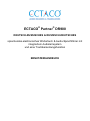
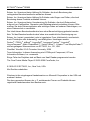
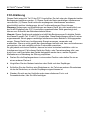
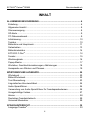
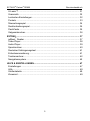
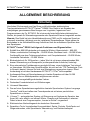

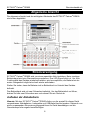

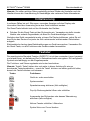
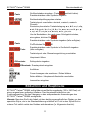
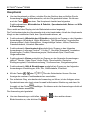
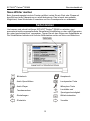
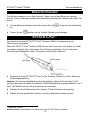
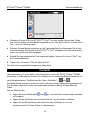
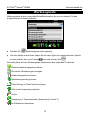
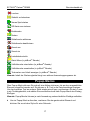
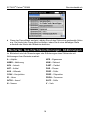
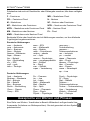
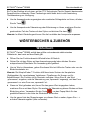
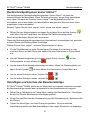
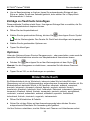
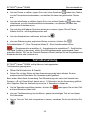
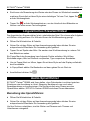
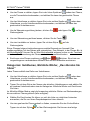
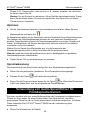
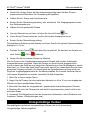
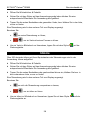


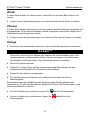
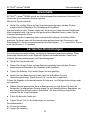
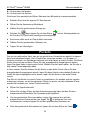
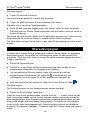
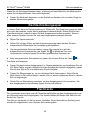
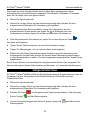
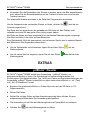

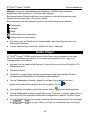
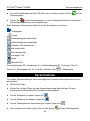
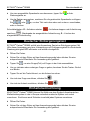
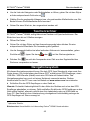
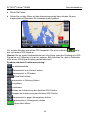
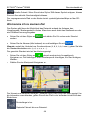
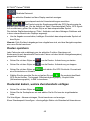
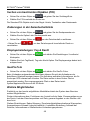
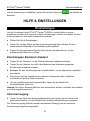
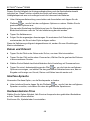
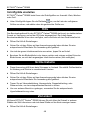
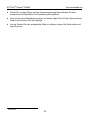
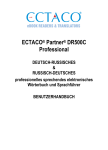
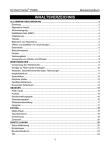
![4 Klicken Sie [OK].](http://vs1.manualzilla.com/store/data/006793434_1-ab20b55fc6fb020b6f9cc5115693ac41-150x150.png)